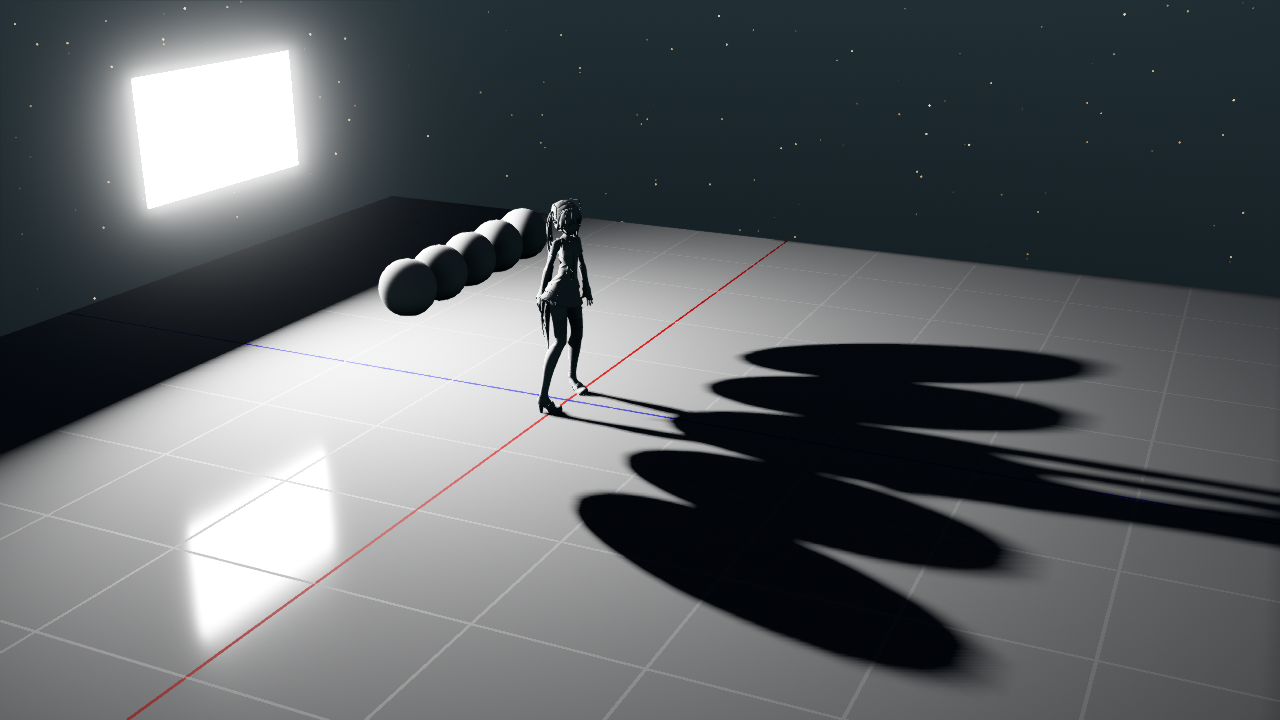9_6_Rectangle_Light - gaj-cg/ray-mmd-docs-ja GitHub Wiki
Rectangle Lightは、ディスプレイ、スクリーン、携帯電話などをシミュレートするために、平面から一定の範囲に向かって照射されます。
Rectangle Lightには割り当てるfxファイルにより、通常の平面ライト、APMGやGIFファイルでアニメーションを表示させるライト、スクリーンキャプチャを表示するライト(LED)があります。
| ライト | 影 あり |
影 なし |
スペキュラ あり |
スペキュラ なし |
GIF | LED | IBL | フォグ |
|---|---|---|---|---|---|---|---|---|
| RectangleLight / LED | ✔ | ✔ | ✔ | ✔ | ✔ | ✔ | ― | ― |
-
Lighting フォルダ 名前違いの2種類のpmxファイルが用意されています。(モーフの内容は同じ)
名前が違うのはLightMapタブにデフォルトで割り当てるエフェクトファイルが異なるため。
LEDの方はExtensionフォルダにあるDummyScreenを経由してスクリーンキャプチャした画像を使用するfxを割り当てます。ファイル名 RectangleLight.pmx Rectangle Light のモデル兼コントローラー LED.pmx Rectangle Light のモデル兼コントローラー -
Lighting/RectangleLight フォルダ
ファイル名 設定先タブ 説明 rectangle_lighting.fxsub ―― rectangle_lighting用のfxから読み込まれるfx rectangle_shadow.fx ShadowMap シャドウ有りの rectangle_lighting_with_shadow_*.fxをRectangleLight.pmx / LED.pmxのLightMapタブに割り当てた時に追加されるShadowMapタブ用で、RectangleLightによって生成される影を作るためのパラメータが記載されている。
RectangleLight用のShadowMapタブのDescription(説明)は「Shadow Rendering for RectangleLight」。
このfxはモデルやステージなどに自動的に割り当てられ、特にユーザーが割り当てる事は無い。rectangle_shadow.fxsub ―― rectangle_shadow.fxから読み込まれるfx -
Lighting/RectangleLight/Default フォルダ
※RectangleLightには専用のフォグ用のfxファイルは有りません。
ファイル名 設定先タブ 説明 rectangle_lighting.fx LightMap 影なし(デフォルト) rectangle_lighting_with_shadow_low.fx LightMap 影あり・精度低 rectangle_lighting_with_shadow_medium.fx LightMap 影あり・精度中 rectangle_lighting_with_shadow_high.fx LightMap 影あり・精度高 rectangle_lighting_with_shadow_very_high.fx LightMap 影あり・精度最高 -
Lighting/RectangleLight/Default Ambient フォルダ
スペキュラ無しのfxファイル。
ファイル名 設定先タブ 説明 rectangle_lighting.fx LightMap 影なし rectangle_lighting_with_shadow_low.fx LightMap 影あり・精度低 rectangle_lighting_with_shadow_medium.fx LightMap 影あり・精度中 rectangle_lighting_with_shadow_high.fx LightMap 影あり・精度高 rectangle_lighting_with_shadow_very_high.fx LightMap 影あり・精度最高 -
Lighting/RectangleLight/Default GIF フォルダ
アニメーションGif用のfxファイル。
デフォルトでtexture\rance.gifが設定されています。ファイル名 設定先タブ 説明 rectangle_lighting.fx LightMap 影なし rectangle_lighting_with_shadow_low.fx LightMap 影あり・精度低 rectangle_lighting_with_shadow_medium.fx LightMap 影あり・精度中 rectangle_lighting_with_shadow_high.fx LightMap 影あり・精度高 rectangle_lighting_with_shadow_very_high.fx LightMap 影あり・精度最高 -
Lighting/RectangleLight/Default GIF/texture フォルダ
ファイル名 設定先タブ 説明 rance.gif ―― アニメーションGifファイル -
Lighting/RectangleLight/Default LED フォルダ
LED.pmxを読み込んだときにデフォルトで使われるfxファイル。ファイル名 設定先タブ 説明 rectangle_lighting.fx LightMap 影なし(デフォルト) rectangle_lighting_with_shadow_low.fx LightMap 影あり・精度低 rectangle_lighting_with_shadow_medium.fx LightMap 影あり・精度中 rectangle_lighting_with_shadow_high.fx LightMap 影あり・精度高 rectangle_lighting_with_shadow_very_high.fx LightMap 影あり・精度最高
Rectangle Light / LED Light / アニメーションGif Light それぞれを使い方を下記に示します。
-
Rectangle Light
長方形の平面ライト。
-
ライトモデルの追加
RectangleLight.pmxをMMDに追加します。
「位置」ボーン、「位置2」ボーンでライトの位置、回転で向きを調整します。
「位置」ボーンは「DirectionIK」ボーンの位置に影響を与えますが、「位置2」ボーンは影響を与えません。
「DirectionIK」IKボーンはその位置でライトの方向を決めるIKボーンです。 -
ライト用fxファイルの割当
スペキュラ有りと無しのfxファイルがあります。用途に合わせて選択してください。-
スペキュラ有りの場合
Lighting/RectangleLight/Defaultフォルダ内の fxファイルをLightMapタブのRectangleLight.pmxに割り当てます。 -
スペキュラ無しの場合
Lighting/RectangleLight/Default Ambientフォルダ内の fxファイルをLightMapタブのRectangleLight.pmxに割り当てます。
-
-
モーフの設定
必要に応じてRectangleLight.pmxのモーフを設定します。
最低限R+,G+,B+を調整しないと効果を確認出来ないでしょう。
※
RectangleLight.pmxそのものを表示させたくない場合は、LightMap以外のタブでRectangleLight.pmxのチェックをオフにします。 -
-
LED Light
MMDのスクリーンキャプチャやAVIをを光源にするライト。
-
ダミースクリーンの追加
Extension\DummyScreen\DummyScreen.xをMMDに追加します。 -
ライトモデルの追加
LED.pmxをMMDに追加します。
「位置」ボーン、「位置2」ボーンでライトの位置、回転で向きを調整します。
「位置」ボーンは「DirectionIK」ボーンの位置に影響を与えますが、「位置2」ボーンは影響を与えません。
「DirectionIK」IKボーンはその位置でライトの方向を決めるIKボーンです。 -
ライト用fxファイルの割当
Lighting/RectangleLight/Default LEDフォルダ内の fxファイルをLightMapタブのRectangleLight.pmxに割り当てます。 -
MMDの背景設定を行う
MMDの「背景」メニューで「スクリーンキャプチャON」のモード1~モード3のいずれかを選択する。
モード1、2はスクリーンキャプチャ。モード3はAVIの表示。
モード3を選択した場合、「背景AVIファイルの読み込み」が必要です。 -
main.fxの割当
mainタブでLED.pmxにmain\main.fxを割り当てます。 -
モーフの設定
必要に応じてLED.pmxのモーフを設定します。
最低限R+,G+,B+を調整しないと効果を確認出来ないでしょう。
※
LED.pmxそのものを表示させたくない場合は、LightMap以外のタブでLED.pmxのチェックをオフにします。 -
-
アニメーションGif Light
アニメーションGIFやAPNGファイルを光源にするライト。
-
ライトモデルの追加
RectangleLight.pmxをMMDに追加します。
「位置」ボーン、「位置2」ボーンでライトの位置、回転で向きを調整します。
「位置」ボーンは「DirectionIK」ボーンの位置に影響を与えますが、「位置2」ボーンは影響を与えません。
「DirectionIK」IKボーンはその位置でライトの方向を決めるIKボーンです。 -
ライト用fxファイルの割当
Lighting/RectangleLight/Default GIFフォルダ内の fxファイルをLightMapタブのRectangleLight.pmxに割り当てます。 -
モーフの設定
必要に応じてRectangleLight.pmxのモーフを設定します。
最低限R+,G+,B+を調整しないと効果を確認出来ないでしょう。※
RectangleLight.pmxそのものを表示させたくない場合は、LightMap以外のタブでRectangleLight.pmxのチェックをオフにします。 -
ライトのマテリアル設定
ライトそのものにアニメーションGifが表示されていないので、ライトに割り当てるマテリアルを作成する必要があります。
使われているアニメーションGifはLighting/RectangleLight/Default GIF/texture/rance.gifなので、パスの指定が面倒な場合はマテリアルファイルと同じフォルダにコピーするのが良いでしょう。-
Materials\Emissive\material_lighting.fxをコピーして名前を変更します。 -
EMISSIVEの設定で以下の部分を書き換えます。
#define EMISSIVE_MAP_FROM 2 #define EMISSIVE_MAP_FILE "rance.gif"
-
作成したマテリアルを
MaterialタブのRectangleLight.pmxに割り当てます。
-
-
main.fxの割当
mainタブでRectangleLight.pmxにmain\main.fxを割り当てます。 -
モーフの設定
必要に応じてRectangleLight.pmxのモーフを設定します。
最低限R+,G+,B+を調整しないと効果を確認出来ないでしょう。
※
RectangleLight.pmxそのものを表示させたくない場合は、LightMap以外のタブでRectangleLight.pmxのチェックをオフにします。 -
-
表情操作パネル 左上
表示名 機能 R+ ライトの明るさ(Red)を調整します。 -
表情操作パネル 右上
表示名 機能 G+ ライトの明るさ(Green)を調整します。 -
表情操作パネル 左下
表示名 機能 B+ ライトの明るさ(Blue)を調整します。 -
表情操作パネル 右下
表示名 機能 Width+ / Height+ 光源の大きさ。 Range+ / Range- 「光源位置」から光の届く範囲 Intensity+ /Intensity- ライトの強度を調整します。 AttenuationBulb+ / AttenuationBulb- 光の減衰量を調整します。(動作してない気がする) Blink ライトの点滅を調整します。0で点滅無し、大きくなるほど早く点滅します。 Hardness 光があたっている所とあたっていない所の境界部分のぼかし具合の調整。値を大きくすると境界がくっきりします。
影ありのfxをLightMapタブに設定した場合に有効。
Model : Hatsune Miku V4X Model by Digitrevx / pose : 初音ミクホームポジション by Rick